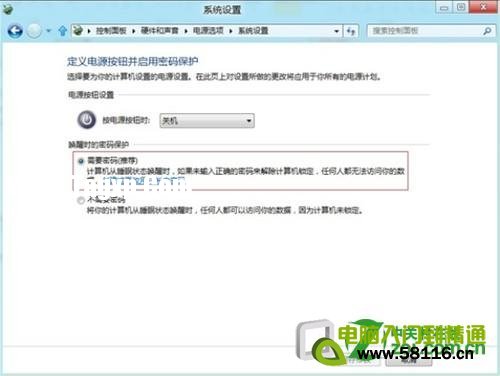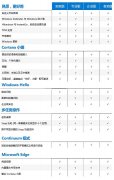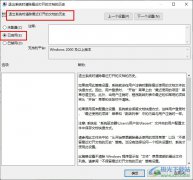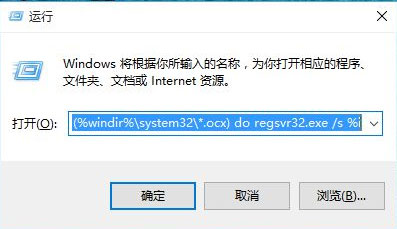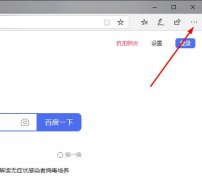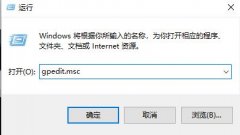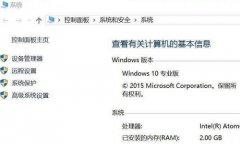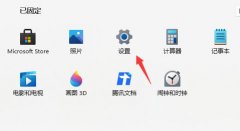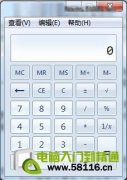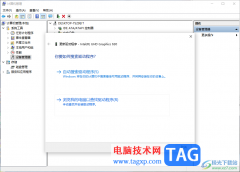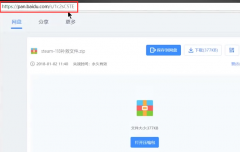我的系统是windows8,我想设置睡眠唤醒需要输入密码,请问在windows8中怎么设置睡眠唤醒需要输入密码?
1.点击超级按钮的;设置”选项,如下图:

2.点击;设置”选项中下方的;更改电脑设置”,如下图:
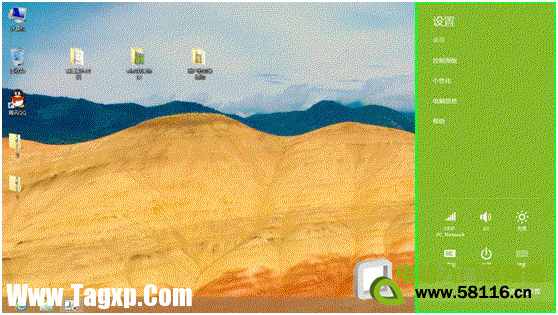
3.在;更改电脑设置”中选择;用户”的选项,如下图:
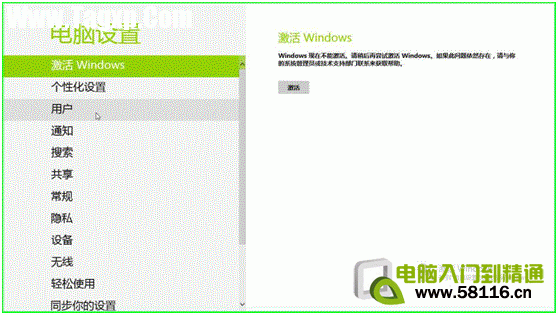
4.在;用户”选项中点击下方的;更改”即可,如下图:
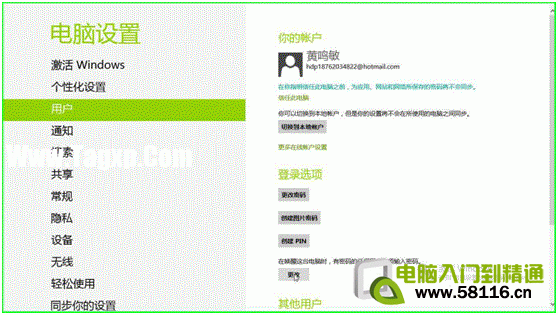
5.最后;保存修改”,如下图:
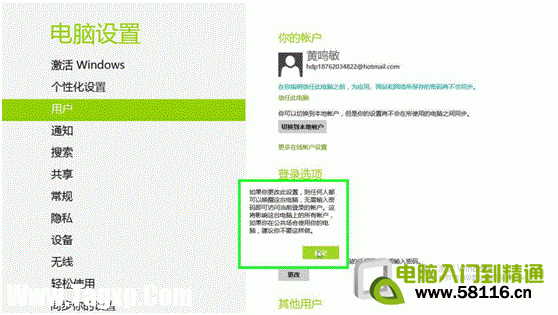
方案二:
1、将鼠标光标移动到屏幕右下,在弹出的菜单上点击;设置”,如下图:
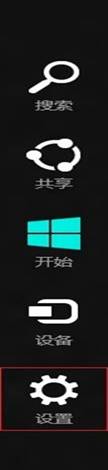
2、在弹出的菜单上点击;控制面板”,打开;控制面板”,如下图:

3、打开控制面板,点击;系统和安全”,如下图:
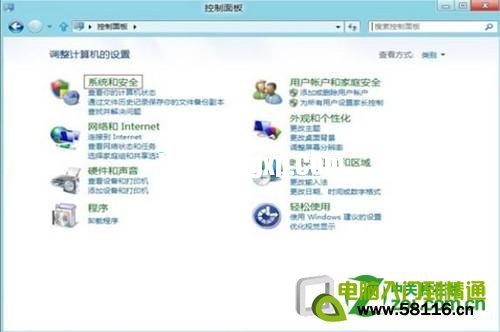
4、点击;唤醒计算机时需要密码”,如下图:
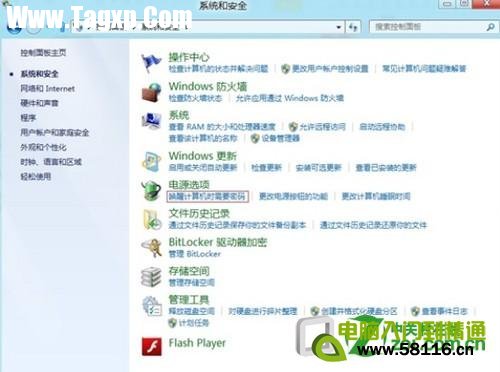
5、点击;更改当前不可用的设置”,如下图:
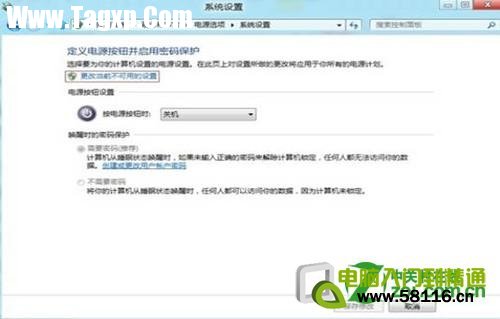
6、选择;需要密码”,并点击;保存修改”,如下图: